- May -akda Abigail Brown [email protected].
- Public 2023-12-17 07:03.
- Huling binago 2025-01-24 12:27.
Kung gusto mong ipatawag ang Siri sa iyong iPhone para makita kung ano ang mangyayari kung sasabihin mo ang numerong “14,” baka gusto mong mag-isip nang dalawang beses. Iyon ay maliban kung kailangan mo ng mga serbisyong pang-emergency.
Ano ang Deal sa Ilang Mga Numero?
Ang mga lokasyon sa labas ng Americas ay gumagamit ng numero 14 at iba pa para makipag-ugnayan sa mga serbisyo ng pulis, bumbero, at ambulansya kung sakaling magkaroon ng emergency. Hindi lahat ng bansa o rehiyon ay gumagamit ng 911.
Kasama ang numero 14, ginagamit din ang mga numero 15, 17, 18, at 19 para makipag-ugnayan sa mga serbisyong pang-emergency sa mga bansa at rehiyon gaya ng Albania, Chad, Mali, Martinique, Morocco, Tahiti, atbp.
Ang iba pang mga numero tulad ng 01, 02, at 03 ay ginagamit sa Ukraine, Latvia, at Belarus para sa kanilang mga serbisyong pang-emergency.
Para sa kumpletong listahan ng mga numero ng serbisyong pang-emergency at mga code tulad nito, tingnan ang talahanayan ng Kagawaran ng Estado ng U. S. - Bureau of Consular Affairs para sa paggamit ng 911 sa ibang bansa.
Ano ang Ginagawa ni Siri Kapag Sinabi Mong 14?
Kung na-access mo ang Siri sa iyong iPhone at sinabi ang alinman sa mga numerong nabanggit sa itaas, hindi ito dapat mag-dial kaagad sa serbisyo ng pulis, bumbero, o ambulansya sa iyong lugar. Halimbawa, sa isang iPhone 12 na nagpapatakbo ng iOS 14.5, ang pagsasabi ng mga numerong 14 at 03 kay Siri ay nag-uudyok ng tugon sa halip na isang awtomatikong na-dial na emergency na tawag.
Siri ay nagpapakita ng isang mensahe na nagpapaliwanag na ang numero ay ginagamit sa ilang mga lokasyon upang makipag-ugnayan sa mga serbisyong pang-emergency. Pagkatapos ay kumpirmahin ni Siri kung dapat itong mag-dial sa 14, 03, o sa katunayan, Mga Serbisyong Pang-emergency.
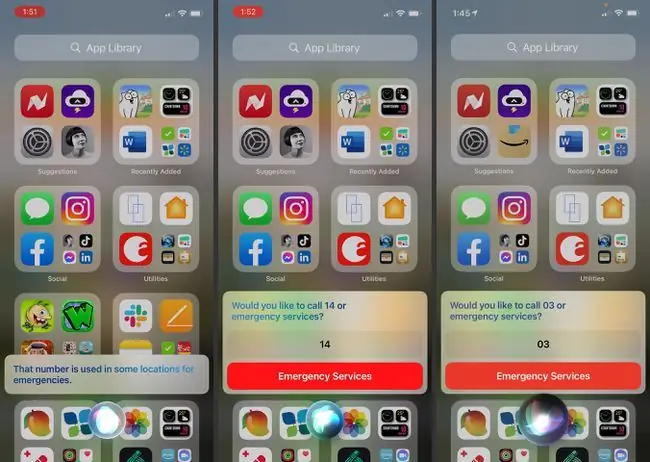
Mangyaring magkaroon ng kamalayan; gayunpaman, hindi ito isang garantiya na ito ay gagana sa ganitong paraan sa bawat Apple device at bersyon ng operating system. Kung gagawa si Siri ng emergency na tawag, dapat ay mayroon kang tatlong segundo para i-tap ang Cancel bago ito matuloy.
At kung matanggap mo ang mga mensahe sa mga screenshot sa itaas, maaari mong i-tap ang layo o humingi ng ibang bagay kay Siri nang hindi gumagawa ng anumang aksyon para tumawag o magkansela.
Maaari Ka Bang Magkaroon ng Siri Call 911?
Ngayon, kung iniisip mo kung tatawag si Siri sa 911 para sa iyo kung inutusan, ang sagot ay oo. Ang simpleng utos na, "Hey Siri, i-dial ang 9-1-1," ay eksaktong gagawin iyon. At mayroon kang tatlong segundo para pindutin ang Cancel na button bago gawin ang tawag.
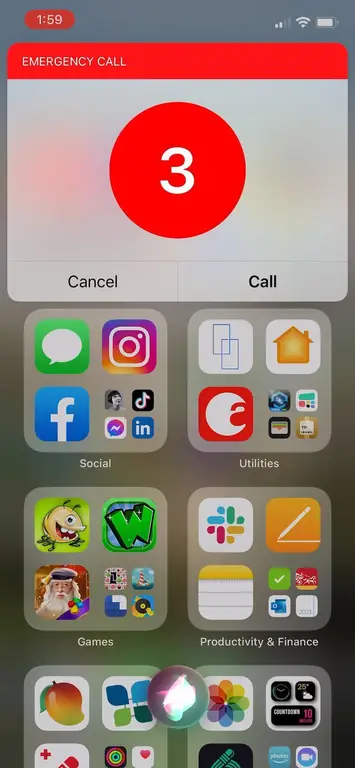
Ano ang Ginagawa ng Siri sa Mga Numero na Ito sa Mac?
Mac user ay maaari ding umani ng benepisyo ng tulong ni Siri. Gayunpaman, kung sasabihin mo ang parehong mga numero tulad ng nasa itaas, tulad ng 14 o 03, ipapaalam sa iyo ni Siri na kakailanganin mong gamitin ang iyong telepono upang makipag-ugnayan sa mga serbisyong pang-emergency. At mahalagang tandaan na totoo rin ito kung magbibigay ka ng "9-1-1" na command sa Siri sa iyong Mac.
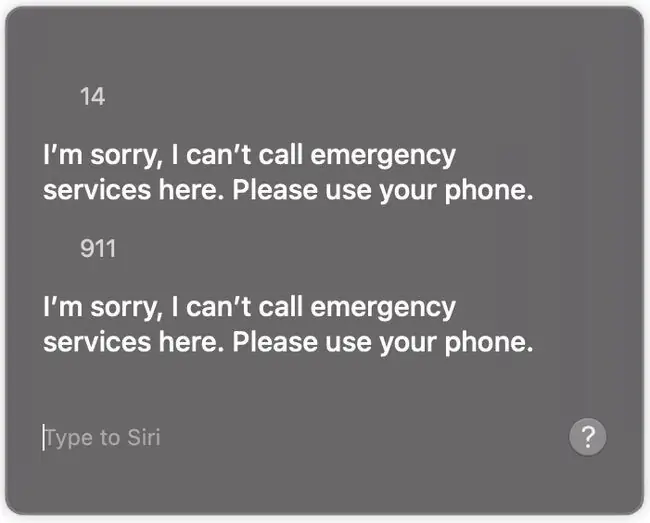
Huwag Paglaruan ang Mga Numero na Ito
Hindi sulit na makipaglokohan kay Siri upang makita kung ano ang mangyayari sa mga numerong ito. Palaging posible na maaari itong makipag-ugnayan sa iyong mga lokal na serbisyong pang-emergency nang hindi sinasadya. Pakinggan ang babalang ito at gamitin lang ang mga numerong ito sa Siri sa iyong iPhone kapag mayroon kang emergency.
Ang isa pang kapaki-pakinabang na shortcut ng Siri ay ang "Hey Siri; I'm getting pulled over."
FAQ
Paano ko magagamit ang Siri sa iOS 14?
Tiyaking naka-enable ang Siri sa Settings > Siri & Search. Upang gamitin, sabihin ang, "Hey Siri" o pindutin nang matagal ang button sa kanang bahagi.
Paano ko ia-activate ang Siri sa Mac?
Kung hindi mo piniling i-enable ang Siri noong una mong na-set up ang iyong Mac, maaari mo pa rin itong paganahin sa ibang pagkakataon. Sa pinakabagong bersyon ng macOS, piliin ang icon na Apple > System Preferences > Siri >Enable Ask Siri.






